php小編草莓帶您探索Win11系統中如何設定顯示器更新率,顯示器更新率直接關係到顯示效果的流暢度和清晰度,合理的設定可以提升使用者體驗。在Win11系統中,調整顯示器更新率只需簡單幾步操作,讓您的顯示效果更加出色!接下來我們將詳細介紹Win11系統中設定顯示器更新率的方法,讓您輕鬆掌握。
1、首先需要點擊工作列最左邊的開始功能表。

2、在彈出的介面中,我們需要點選設定選項。
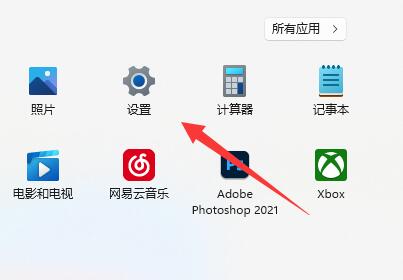
3、進入電腦設定介面後,點選右側的顯示按鈕。
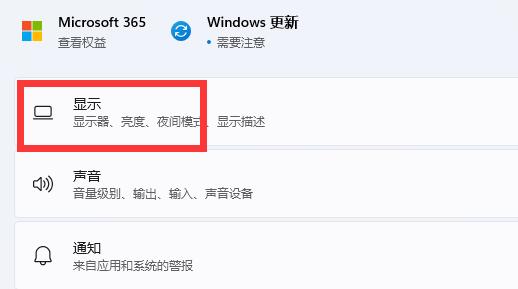
4、接著需要在相關設定模組下點選進階顯示選項。
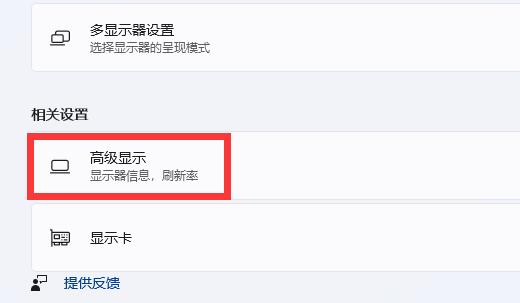
5、然後在介面下方找到選擇刷新率模組,選擇右邊的選項。
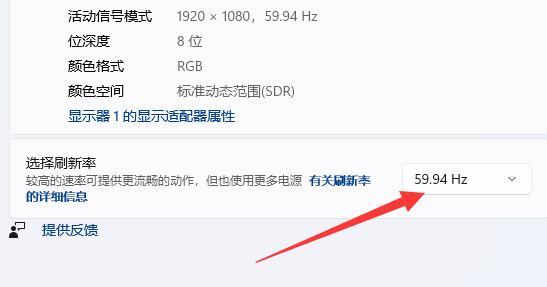
6、最後將選項展開後,就能夠看到並修改顯示器的更新率了。
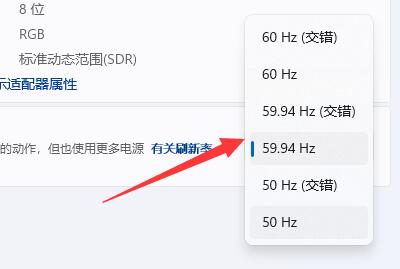
以上是win11怎麼設定顯示器刷新率的詳細內容。更多資訊請關注PHP中文網其他相關文章!




